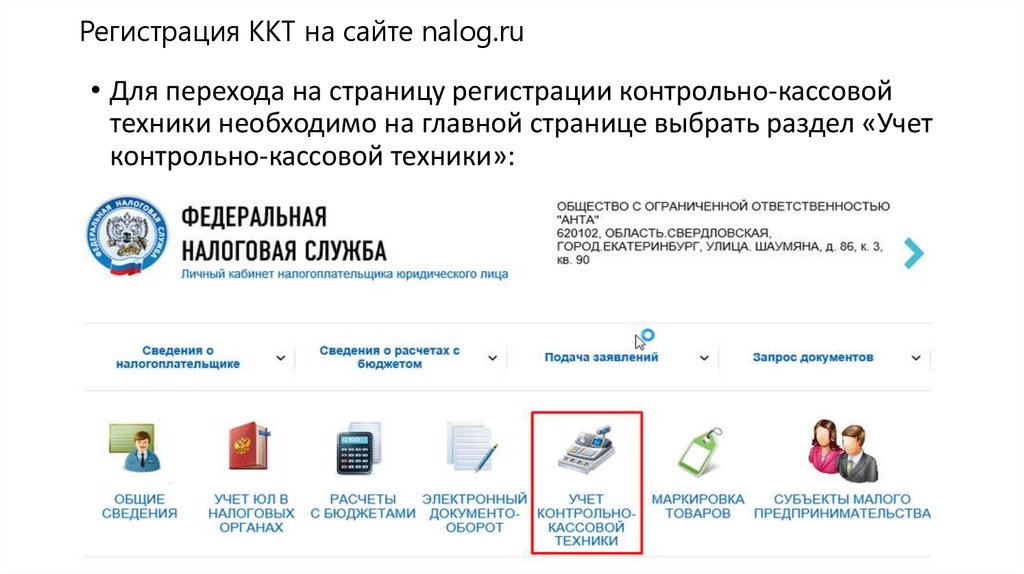Содержание
Регистрация кассы | ФНС России
Регистрация ККТ через личный кабинет налогоплательщика
Обязательным условием для удаленной регистрации в первую очередь является открытие
личного кабинета на сайте ФНС (www.nalog.gov.ru). Без него подать заявление и пройти остальные этапы процедуры
невозможно. Кроме того, потребуется также:
- Получить электронную подпись: без квалифицированной УКЭП нельзя пользоваться личным кабинетом, а также
подписать заявление для последующей регистрации оборудования. Оформить подпись нужно через Удостоверяющий Центр, аккредитованный Министерством цифрового развития, связи и массовых коммуникаций Российской Федерации. - Иметь кассовый аппарат с фискальным накопителем (ФН): он должен полностью соответствовать положениям
закона 54-ФЗ от 22.05.2003.
- Оформить договор с оператором фискальных данных (ОФД): это юридическое лицо, которое занимается приемом и обработкой информации, полученной с кассового оборудования, затем направляет ее в налоговую. ОФД обязательно должен быть внесен в реестр территориального налогового органа.
Регистрация ККТ в территориальном налоговом органе ФНС России
Кроме процедуры удаленной регистрации, действует и ранее применяемый способ – в отделении
территориального налогового органа. Как зарегистрировать кассу самостоятельно таким образом?
Раньше особенности процедуры для ИП и компаний различались, но теперь они одинаковы: система
регистрации касс общая, поэтому допускается направлять заявление в любой налоговый орган.
Для регистрации ККТ необходимо распечатать и заполнить бланк по форме КНД-1110061.
При регистрации ККТ через ТНО налогоплательщику рекомендуется иметь при себе паспорта регистрируемых касс. При данном способе регистрация ККТ занимает 5 рабочих дней после подачи заявления.
Записаться в территориальный налоговый орган ФНС России
Для регистрации ККТ Вы можете записаться в ближайший территориальный налоговый орган.
Регистрация ККТ через оператора фискальных данных
Алгоритм регистрации ККТ через ЛК ОФД
Требования для проведения регистрации ККТ через личный кабинет ОФД такие же, как для процесса регистрации ККТ через личный кабинет налогоплательщика.
После того, как все требования выполнены и соблюдены, у пользователя есть возможность зарегистрировать ККТ через личный кабинет ОФД.
Процесс аналогичен процессу регистрации ККТ через личный кабинет налогоплательщика:
- В разделе ККТ в личном кабинете ОФД необходимо инициировать процесс регистрации ККТ.

- Заполнить все появившиеся поля заявления и следовать инструкциям в окне регистрации ККТ.
- После заполнения заявления на регистрацию ККТ, необходимо подписать заявление с помощью УКЭП.
- После подписания заявления его необходимо отправить в ФНС России, нажав соответствующую кнопку.
- После отправки заявления в ФНС России необходимо ожидать уведомление о присвоении регистрационного номера ККТ. Следить за статусом можно в списке всех ККТ пользователя в личном кабинете ОФД.
- После получения уведомления о присвоении регистрационного номера, необходимо сформировать на ККТ «Отчет о регистрации» и отправить сведения из него в ФНС России через личный кабинет ОФД. Процесс идентичен процессу отправки заявления на регистрацию ККТ.
- После получения ответа на отправку сведений из отчета о регистрации – карточки о регистрации ККТ – ККТ готова к использованию и может формировать фискальные документы.

Содержание страницы
Регистрация ККТ через личный кабинет налогоплательщика
Регистрация ККТ в территориальном налоговом органе ФНС России
Регистрация ККТ через оператора фискальных данных
Как зарегистрировать онлайн-кассу в налоговой самостоятельно
В 2022 изменился порядок оформления и работы с кассовой техникой. Как зарегистрировать онлайн-кассу в налоговой по новым правилам — в этой статье.
Просто купить ККТ и поставить ее на учет недостаточно. Нужна кассовая программа, которая будет поддерживать печать чеков по требованиям 54-ФЗ. Приложение Касса МойСклад соответствует всем актуальным правилам закона, так как регулярно обновляется в автоматическом режиме. Легко подключить популярные модели фискальников. Работает на любом устройстве с Windows, Linux, Android и iOS. Скачайте и попробуйте прямо сейчас: это бесплатно.
Скачать Кассу МойСклад
Что важно знать до регистрации ККТ
По статье 4.2 федерального закона 54-ФЗ регистрация и перерегистрация онлайн-касс в Налоговой службе обязательна для всех владельцев кассового оборудования, ведущих денежные расчеты на территории РФ, в том числе по банковским картам.
Требования закона включают в цепочку передачи данных оператора фискальных данных (ОФД). Именно через него сведения поступают в ФНС. Легально пользоваться кассой без ОФД невозможно, кроме списка исключений. Поэтому сразу после покупки новой техники подключитесь к одному из утвержденного ФНС перечня ОФД.
При выборе модели кассовой техники убедитесь, что она включена в официальный реестр кассовых машин, которые можно применять. Этот реестр можно посмотреть на сайте налоговой службы. Там же можно уточнить, подлежит ли модернизации определенная модель ККТ.
Итак, вы приобрели ККТ и выбрали оператора. Дальше — регистрация кассы в налоговой.
Дальше — регистрация кассы в налоговой.
Сделать это можно разными способами: загрузить документы через интернет или подавать в налоговую «по старинке» — принести лично, передать через представителя по нотариально заверенной доверенности или отправить почтой.
Постановка кассового аппарата на учет в налоговой инспекции обязательна и бесплатна — никто не имеет права брать с вас деньги за регистрацию как таковую, только за посреднические услуги. Посредниками могут стать представители специальных сервисных центров или ОФД: их сотрудники за плату сделают все за вас.
Самый быстрый способ зарегистрировать онлайн-кассу — через интернет. Все действия происходят в личном кабинете налогоплательщика на сайте nalog.ru. Не придется ни собирать и заполнять бумажные документы, ни нести кассовый аппарат в налоговую для осмотра и фискализации: вы просто введете нужные данные, главное — не допустить при этом ошибок.
Регистрация онлайн-кассы в налоговой: пошаговая инструкция
Основные этапы регистрации ККТ в налоговой включают:
- Подготовку необходимых документов.

- Подачу документов в ИФНС.
- Осмотр и фискализация кассы в ИФНС.
- Получение карточки регистрации ККМ.
- Заключение договора и регистрация кассы в ОФД.
При желании вы можете действовать по такому сценарию, но сравните, насколько все проще, если проводить регистрацию ККТ онлайн. Предварительное заключение договора с ЦТО по закону не требуется, шаги упрощены, а главное — все можно сделать дистанционно. Раньше процедура растягивалась на несколько дней, а теперь занимает минуты, не нужно приходить в ИФНС и приносить туда кассу.
Вот порядок действий по регистрации кассы онлайн в ФНС и ОФД:
-
Подача заявки на регистрацию кассы в ИФНС через личный кабинет налогоплательщика онлайн на сайте nalog.ru. И сразу же — получение регистрационного номера ККТ. -
Самостоятельная фискализация. Допустим, в нашем примере использована утилита фискального регистратора АТОЛ.
-
Получение карточки регистрации ККТ из ФНС. -
Регистрация кассы в личном кабинете ОФД.
Сценарий 1. Регистрация кассы в ИФНС через личный кабинет
Регистрация ККТ осуществляется через личный кабинет налогоплательщика на сайте налоговой nalog.ru. Для этого вам нужно заказать электронную подпись (КЭП) на имя ИП или генерального директора ООО. Либо при наличии можно использовать подпись, с помощью которой вы сдавали отчетность в контролирующие органы.
Не забудьте заранее выбрать ОФД — в процессе регистрации вы обязаны его указать.
Шаг 1. Подача заявления на регистрацию ККТ и получение регистрационного номера ККТ.
В личном кабинете откройте Учет контрольно-кассовой техники или Все кассы → Зарегистрировать ККТ → Заполнить параметры заявления вручную. Далее укажите все пункты по порядку:
Далее укажите все пункты по порядку:
-
адрес, где установите кассу, -
название компании, -
сферу деятельности, -
модель и заводской номер кассы — указаны в паспорте или на корпусе, -
оператора фискальных данных, -
режим, в котором будете применять кассу, -
модель фискального накопителя — написана в паспорте накопителя, -
номер фискального накопителя — указан на коробке или на накопителе.
Нажмите кнопку Подписать и отправить.
После обработки заявки налоговой в разделе Контрольно-кассовая техника в строке Состояние появится статус, что кассе присвоили регистрационный номер (РНМ). Сам номер будет рядом.
Сам номер будет рядом.
Когда нужна перерегистрация онлайн-кассы
В 54-ФЗ перечислены три варианта:
-
смена юридического адреса компании, по которому она регистрировала ККТ; -
переезд торговой точки на другой адрес; -
передача ККТ в другой филиал.
Для перерегистрации также понадобится КЭП на имя директора юрлица или ИП, который подает заявление.
Алгоритм следующий:
-
В личном кабинете на сайте ФНС перейдите в раздел Учет контрольно-кассовой техники и в списке найдите кассу, которую собираетесь перерегистрировать; -
Кликните ее регистрационный номер; -
Нажмите Перерегистрировать и выберите причину перерегистрации; -
Нажмите Подписать и отправить.
После этого статус изменится на ККТ перерегистрирована.
Важно! Оставляйте только актуальные и корректные данные. Если допустить ошибку в заявлении, за это предусмотрены административные штрафы. Налоговая проверяет все данные, сверяет их с реестром юридических лиц и индивидуальных предпринимателей (ЕГРЮЛ и ЕГРИП), а любые ошибки в данном случае могут восприниматься как предоставление ложных сведений.
Шаг 2. Фискализация. Сервисная утилита для регистрации ККТ (АТОЛ)
После присвоения регистрационного номера касса должна пройти фискализацию. При регистрации онлайн вы сможете провести ее самостоятельно. Для этого понадобятся данные, которые присутствовали в заявлении, поэтому заранее в отдельных окнах откройте детальную информацию по ККТ и уведомление о присвоении регистрационного номера.
Чтобы фискализировать кассу Атол, нужно:
-
Подключить кассу к компьютеру через USB.
-
Скачать и установить драйверы для настройки кассы. Чтобы установить драйверы, откройте архив и перейдите в папки Installer → Exe. Запустить установочный файл и выполните шаги, которые предложит программа. -
Запустить программу Тест драйвера. -
Открыть вкладку Регистрации ККТ . Нажмите кнопку Свойства в правой верхней части экрана. -
В новом окне проверить поля:- Модель — Автоматически
- Канал связи — USB
-
Нажать кнопку Поиск.
В открывшемся окне появится список портов. Нажмите кнопку Поиск и выберите кассу в графе Информация. У кассы должен быть порт USB. Затем нужно нажать кнопку Выбрать. Откроется окно Свойства.
Откроется окно Свойства.
В открывшемся окне нажмите кнопку Проверка связи. В поле Результат вы увидите информацию о кассе. Нажмите ОК и переключитесь на вкладку Регистрация ККТ.
Не забудьте указать Регистрационный номер ККТ. Это номер, который налоговая инспекция присвоила кассе при регистрации. Вводите строго без пробелов.
Далее заполните реквизиты компании:
- название с указанием формы собственности,
- ИНН,
- адрес, который указали при регистрации кассы,
- место расчетов — для интернет-магазина пишут адрес сайта; для развозной торговли — фразу «развозная торговля» и данные автомобиля; для такси — данные автомобиля; для разносной торговли — фразу «разносная торговля»,
- е-mail отправителя.
Затем нужно поставить флажки в Настройках ККТ в тех полях, что вы указывали при регистрации кассы, заполнить адрес сайте ФНС (www. nalog.ru) и ввести данные для подключения к ОФД.
nalog.ru) и ввести данные для подключения к ОФД.
Чтобы проверить данные, поставьте флажок Включено — находится под кнопкой Свойства. Нажмите на кнопку Регистрация внизу экрана. Появится отчет о регистрации с номером фискального документа, датой и временем операции, фискальным признаком. Отчет потребуется, чтобы завершить регистрацию. Нажмите Сохранить и закрыть.
Для завершения регистрации вернитесь в раздел Контрольно-кассовая техника в личном кабинете налоговой и нажмите Завершить регистрацию. Затем заполните:
После этого нажмите Подписать и отправить.
Гарантией успешного прохождения фискализации является карточка регистрации ККТ, подписанная усиленной подписью ФНС.
Шаг 3. Карточка регистрации ККТ
После регистрации кассы в личном кабинете налогоплательщика в разделе Информация о прохождении документов, направленных в налоговый орган, напротив вашей кассы появится электронная карточка регистрации ККТ. С этого момента касса легализована, а работа с ней законна. Датой регистрации в ФНС считается дата выдачи карточки.
С этого момента касса легализована, а работа с ней законна. Датой регистрации в ФНС считается дата выдачи карточки.
Карточка подписывается усиленной ЭЦП. В нее нужно внести изменения указанных при регистрации параметров, в том числе при замене фискального накопителя. При покупке подержанной кассы карточка регистрации ККТ передается новому владельцу.
При необходимости в ИФНС можно получить бумажный экземпляр. Если карточка повреждена или утеряна — выдается дубликат. При этом не назначается штрафов.
Шаг 4. Регистрация кассы в ОФД
После получения карточки регистрации работа с кассой уже законна, но еще невозможна: она пока не передает данные в ОФД (в договоре с ОФД, который вы уже заключили, нет регистрационной информации о конкретной кассе). Чтобы запустить онлайн-передачу данных, нужно зарегистрировать кассу в ОФД. Это финальный этап.
Войдите в личный кабинет вашего ОФД.
Откройте вкладку ККТ, выберите Подключить ККТ.
В открывшемся окне Регистрация ККТ заполните все поля.
Всю информацию возьмите из отчета о регистрации, который вы создали на предыдущем этапе.
В поле Внутреннее наименование ККТ можно присвоить ФР произвольное имя.
Нажмите Сохранить. Появится сообщение об успешной регистрации кассы в ОФД.
Сценарий 2. Как зарегистрировать кассу в ИФНС
Хотя первый способ гораздо проще и удобнее, регистрация ККТ в налоговой «по старинке», через ближайшее отделение ФНС, по-прежнему возможна и легальна. Например, это актуально для местностей, недоступных для сетей связи.
Подавать заявление можно в любое налоговое подразделение.
КЭП при этом не используется.
Используйте распечатанный бланк заявления по форме КНД-1110061 (скачать бланк). Форма заявления утверждена Приказом ФНС РФ от 29.05.2017 № ММВ-7-20/484@.
Заявление по форме КНД-1110021 (старого образца) не содержит полей, необходимых для ввода полной информации об онлайн-кассе (например, модели и номера ФН). Поэтому оно не подходит для регистрации ККТ.
Скачать образец заполнения заявления по форме КНД-1110061
Если вы собираетесь регистрировать кассу через отделение ФНС, не забудьте взять с собой технические паспорта ККТ и ФН, а также документ, подтверждающий ваши полномочия в организации. Закон не обязывает предоставлять эти документ, но они могут понадобиться для правильного оформления регистрации кассового устройства в налоговой.
После подачи заявления в бумажном виде на точке расположения кассы нужно провести фискализацию и сформировать отчет о регистрации ККТ. Как это сделать, смотрите в техническом паспорте онлайн-кассы или на веб-сайте производителя.
Затем отчетность в бумажном виде нужно предъявить в отделении ФНС, после чего вам выдадут карточку регистрации ККТ.
Зарегистрировать ККМ в ИФНС нужно в течение 5 рабочих дней от даты подачи заявления: в соответствии с пп. 7 и 11 ст. 4.2 федерального закона от 22.05.2003 № 54-ФЗ карточка регистрации ККТ выдается налоговой инспекцией по истечении этого срока со дня подачи заявления на регистрацию.
Срок регистрации ККМ в ИФНС от даты подачи заявления составляет 5 рабочих дней: согласно пп. 7 и 11 ст. 4.2 закона от 22.05.2003 № 54-ФЗ карточка регистрации ККТ выдается налоговой по истечении этого срока со дня подачи заявления на регистрацию.
Вести продажи по всем требованиям 54-ФЗ поможет Касса МойСклад. С помощью этого приложения вы можете:
-
Печатать чеки и ценники, формировать электронные чеки; -
Продавать любые товары и услуги: маркированные, штучные, весовые и разливные товары, упаковки, комплекты; -
Вести учет общей выручки и остатка наличных за смену; -
Выдавать онлайн-заказы.
Попробуйте прямо сейчас: это бесплатно.
Скачать Кассу МойСклад
Читайте также:
- Онлайн-касса для магазина: как выбрать
- Как перейти на электронные чеки
Полное руководство по использованию кассового аппарата
Наличие кассового аппарата является более важным деловым выбором для продавцов сейчас, чем когда-либо. Конечно, сегодняшняя система — это больше, чем просто денежный ящик; это сочетание интеллектуального программного и аппаратного обеспечения, которое может обрабатывать различные процессы компании, принимать текущие формы оплаты и даже давать рекомендации по инвентаризации и размещению заказов. Давайте рассмотрим различные формы кассового аппарата и способы его использования.
Обзор
Что такое кассовый аппарат?
Кассовый аппарат соединен с ящиком внизу для хранения денег. После того, как вы добавите стоимость купленных продуктов, этот аппарат автоматически распечатает квитанцию и отследит операции с наличными в соответствии с транзакцией продажи, выполненной вручную в точке продажи.
После того, как вы добавите стоимость купленных продуктов, этот аппарат автоматически распечатает квитанцию и отследит операции с наличными в соответствии с транзакцией продажи, выполненной вручную в точке продажи.
Типы кассовых аппаратов
Электронный кассовый аппарат (ECR)
Обычное оборудование электронных кассовых аппаратов включает кассовый ящик внизу и экран ввода или панель над ним. Чековые принтеры и сканеры штрих-кода также включены в это оборудование. Они могут работать от батареек или подключаться к розетке.
POS-касса
Мир кассовых аппаратов сильно изменился за последние несколько десятилетий, особенно с появлением POS-систем. Эти системы предоставляют значительно больше функций, что позволяет осуществлять более специализированную настройку.
Сканеры всегда входят в комплект, что позволяет фирме собирать и анализировать данные с помощью программного обеспечения POS. Важный бизнес-анализ и процедуры, такие как управление запасами и анализ производительности продукта, также могут выполняться с использованием этого типа.
Важный бизнес-анализ и процедуры, такие как управление запасами и анализ производительности продукта, также могут выполняться с использованием этого типа.
Мобильный кассовый аппарат
Этот тип часто имеет те же возможности, что и классические настольные кассовые аппараты, но они дешевле. Планшеты, в отличие от настольных кассовых аппаратов, можно легко перемещать по магазину, что позволяет персоналу быстро и легко обслуживать покупателей. Эти планшеты легко включить и создать дополнительную очередь к кассе или мобильную кассу в самые загруженные периоды дня.
Облачный кассовый аппарат
Облако теперь может управлять как компьютерами, так и планшетами, что является последним прорывом. Действительно, облачная система обеспечивает больше соединений. Доступ к облачной системе можно получить из любого места, где есть подключение к Интернету, с любого совместимого устройства. В результате эти кассовые аппараты можно контролировать и обновлять из удаленного места.
Как пользоваться кассовым аппаратом?
Кассовый аппарат — это действительно полезный инструмент для любой компании, которая хочет улучшить свои продажи. Кроме того, автомат выдаст покупателю квитанцию, содержащую отзывы о покупке. Вот пошаговое руководство по использованию кассового аппарата:
1. Проверьте, есть ли в машине лента. Это квитанция, которую вы предоставляете потребителю, которая служит для вас записью транзакции.
2. Убедитесь, что ящик кассового аппарата готов. Должно быть место для мелочи и счетов, а более крупные счета и квитанции по кредитным картам обычно хранятся под ящиком стола.
3. Сканировать товары. Кассовый аппарат должен сканировать каждый товар, который покупатель хочет приобрести. Эта информация содержит количество единиц, оставшихся на складе, а также цену продукта.
4. Нажмите кнопку «Всего» после того, как все товары будут отсканированы, и будет показана сумма. После этого клиенту сообщается сумма долга.
5. Введите сумму денег, которую клиент дает вам в кассу, и она автоматически рассчитает сумму сдачи, которую вы должны дать ему. Реестр уведомит вас о том, что вы должны вернуть определенную сумму сдачи потребителю.
6. Принимайте кредитные карты в качестве способа оплаты. Когда потребитель платит кредитной картой, а не наличными, для обработки транзакции используется машина. Эта информация будет указана в квитанции, которую вы получите. Копии чеков клиентов — это то, что вам нужно положить в ящик стола вместо денег.
7. Дайте клиенту квитанцию для завершения сделки.
Заключение
Теперь, когда вы знаете, как пользоваться кассовым аппаратом, мы хотели бы предложить программное обеспечение, которое может хорошо работать с этим устройством. ConnectPOS — это поставщик облачных POS-терминалов для розничных продавцов по всему миру. Если вы заинтересованы, не стесняйтесь обращаться к нам.
►►► Посмотрите наши продукты: Magento POS , BigCommerce POS, Shopify POS, Woocommerce POS , Firearms POS, NetSuite POS, MSI, South Africa POS и Commercetools POS
Обучение с помощью кассового аппарата [ Все основы]
Сколько времени вам нужно, чтобы пересчитать пачку банкнот? Вероятно, больше, чем займет кассовый аппарат. Кассовый аппарат превратился из простой машины, используемой для хранения наличных, в машину, которая может помочь вам с несколькими задачами .
Кассовый аппарат превратился из простой машины, используемой для хранения наличных, в машину, которая может помочь вам с несколькими задачами .
Следующая статья расскажет, как пользоваться кассовым аппаратом, а также какими функциями он обладает.
Что такое кассовый аппарат?
Кассовый аппарат — это тип машины; у него есть ящик для денег, и отслеживает все продажи транзакций . Типичный старомодный кассовый аппарат отображает сумму транзакции в верхней части кассы, где ее могут видеть и покупатель, и продавец.
Может хранить отдельных сумм продаж , классифицируйте их и распечатайте квитанцию. В прошлом было более полное описание того, как работать с кассовым аппаратом, чем в настоящее время.
С наступлением цифровой эры крупные производители перешли с механических кассовых аппаратов на устройства с электронным управлением, которые выполняют те же функции, часто управляются компьютером или вводят информацию в него, что позволяет мгновенно проверять кредитоспособность и регистрировать транзакции.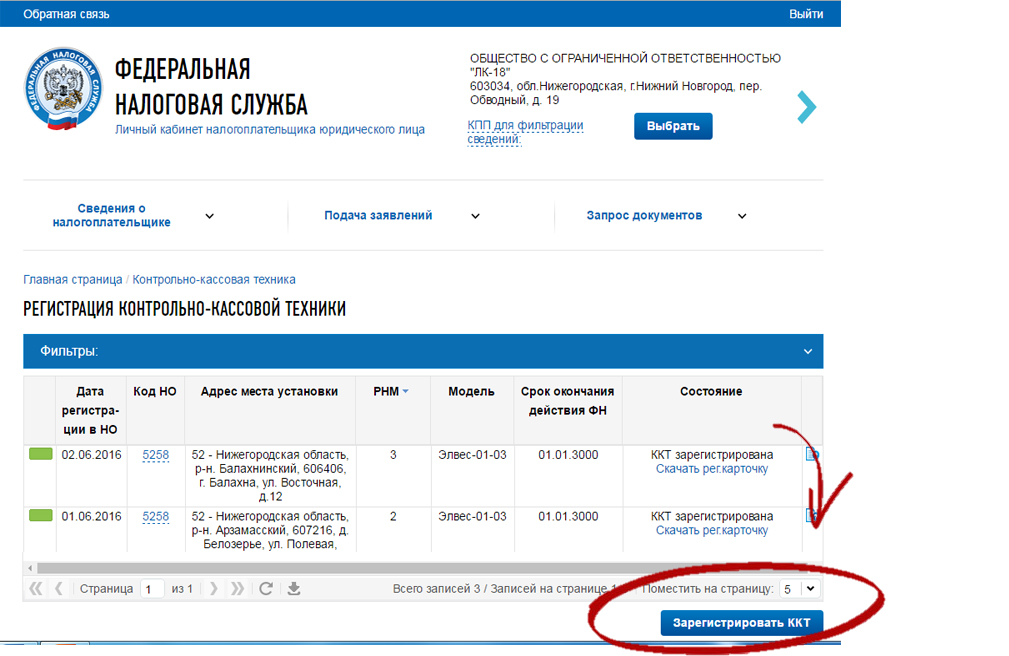
Оптические сканирующие устройства обычно используются в кассовых аппаратах с компьютерным управлением. Они могут читать печатную или закодированную информацию о ценах и описания продуктов. Затем они записывают и печатают их на квитанции клиента.
Кассовый аппарат записывает все транзакции, происходящие в вашем магазине, отслеживая приходящие и уходящие деньги. Он также может рассчитывать и применять налоги, печатать квитанции и отслеживать основные покупки. Если вы впервые работаете с кассовым аппаратом, вам нужно знать, что во многих странах он необходим. Например, каждый владелец бизнеса в Соединенном Королевстве обязан иметь кассовый аппарат.
ЗНАЕТЕ ЛИ ВЫ: Большинство стран переходят на безналичный расчет, но кассовые аппараты по-прежнему полезны. Современные POS-системы предоставляют предприятиям и клиентам многоканальный опыт; кассовые аппараты все еще широко используются. Но многие владельцы малого бизнеса предпочитают иметь лучший POS для малого бизнеса.
В течение рабочего дня кассовые аппараты используются для регистрации сумм платежей и управления наличностью. Электронные регистры, кассовые аппараты Square iPad и другие компьютерные регистры — все это примеры такого оборудования. Хотя каждый регистр имеет свои уникальные характеристики, все они работают одинаково. Таким образом, изучения следующих шагов по работе с кассовым аппаратом будет более чем достаточно:
Как настроить систему?
Вы хотите начать с настройка нового кассового аппарата с сенсорным экраном . Мы будем ссылаться на вашу регистрацию как на точку продаж (POS), чтобы все соответствовало розничной торговле, ресторанному бизнесу и индустрии платежей. Что такое POS-система?
Если вы решите купить современную POS-систему, которая работает на iPad, процесс установки должен быть довольно простым. Итак, как пользоваться кассовым аппаратом с сенсорным экраном? Подключите ваше устройство, включите его и загрузите приложение для своей системы из App Store.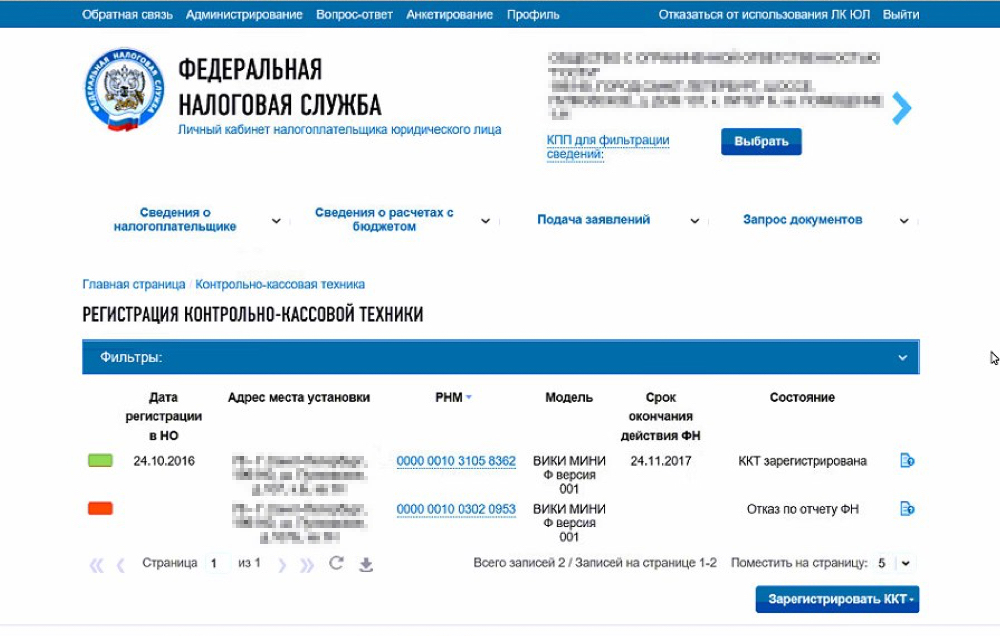
Прежде чем вы сможете начать использовать кассу, вам нужно будет войти в бэк-офисное приложение вашей системы и настроить остальную часть вашей системы точек продаж (POS). Вы будете использовать это программное обеспечение бэк-офиса для обработки всех транзакций, включая добавление инвентаря, настройку налоговых ставок, добавление новых сотрудников, просмотр отчетов и многое другое. К этому приложению часто можно получить доступ через веб-браузер на портативном или настольном компьютере.
Для работы с кассовым аппаратом необходимо войти в систему и правильно настроить систему. Когда программное обеспечение вашей системы запущено и работает, а ваш планшет работает, следующим шагом будет настроить оборудование . По крайней мере, большинству предприятий потребуется денежный ящик, устройство для чтения кредитных карт и принтер для печати чеков на чековой бумаге.
Эти гаджеты обычно подключаются к вашему устройству с помощью шнура или по беспроводной связи через Bluetooth . Мы рекомендуем провести несколько тестовых транзакций, прежде чем открывать двери, чтобы убедиться, что все ваше оборудование и программное обеспечение работает.
Мы рекомендуем провести несколько тестовых транзакций, прежде чем открывать двери, чтобы убедиться, что все ваше оборудование и программное обеспечение работает.
Ключевые выводы
| Статья представляет собой пошаговое руководство по использованию кассового аппарата. Существуют различные типы кассовых аппаратов, которые работают аналогичным образом. |
| POS-системы также более широко используются, поскольку они предоставляют потребителям несколько вариантов оплаты. Если у вас есть ресторан, лучшие POS-системы для ресторанов могут быть очень полезны. |
| Первым делом подключите кассовый аппарат к вашему устройству. |
Как проводить транзакции?
После того, как вы настроили свою систему и открыли свои двери, следующим шагом будет проведение реальной транзакции.
Для этого сначала необходимо войти в приложение для регистрации на планшете. Вход в систему обычно предполагает ввод PIN-кода. Затем вы можете связать все свои транзакции и связанные данные (продажи, возвраты и скидки) со своей учетной записью. это отличный инструмент для управления вашим персоналом , особенно для отслеживания регистрации каждого сотрудника.
Вход в систему обычно предполагает ввод PIN-кода. Затем вы можете связать все свои транзакции и связанные данные (продажи, возвраты и скидки) со своей учетной записью. это отличный инструмент для управления вашим персоналом , особенно для отслеживания регистрации каждого сотрудника.
Введите «Новая распродажа»
После этого вы готовы начать обработку транзакций. Чтобы завершить транзакцию, сначала выберите «Новая продажа», затем добавьте товар потребителя в реестр.
Добавить товар
Это можно сделать разными способами. Сканирование штрих-кода или UPC сканером штрих-кода — самый простой и быстрый способ использования кассового аппарата. Если у вас его нет, вам придется использовать экранные кнопки, чтобы найти элемент, или экранную клавиатуру, чтобы найти его.
После добавления элемента осталось всего несколько шагов. Вы захотите добавить любые применимые скидки, выбрать тип тендера клиента и получить оплату. Наличные, дебетовые, кредитные и мобильные платежи, такие как Apple Pay, — все это широко распространенные формы тендеров.
Наличные, дебетовые, кредитные и мобильные платежи, такие как Apple Pay, — все это широко распространенные формы тендеров.
При использовании кассового аппарата обязательно найдите клиента в базе данных клиентов вашей системы . Если это новый клиент, вы можете попросить его адрес электронной почты, прежде чем добавлять его. Это важный шаг, поскольку он позволяет вам добавить потребителя в свои маркетинговые списки рассылки по электронной почте и отправлять ему информацию об акциях и скидках.
Как работает кассовый аппарат, если потребитель выбирает оплату кредитной или дебетовой картой? Вы можете провести по нему или ввести его в свой считыватель, если карта является картой с поддержкой EMV.
Запуск транзакций смартфона осуществляется аналогично. Как правило, клиент кладет свой телефон на ваш считыватель и использует сканер отпечатков пальцев или PIN-код своего телефона для подтверждения покупки. После этого выполните ту же процедуру получения, как если бы вы совершали покупку за наличные.
ЗНАЕТЕ ЛИ ВЫ: В 2019 году 23% платежей было совершено с помощью кредитных карт, что на 2% больше, чем в 2017 году. Использование карт популярно как никогда. Вот почему для вашего бизнеса может быть полезно научиться пользоваться кредитной картой.
Как закрыть смену?
Есть несколько вещей, которые вы должны сделать, прежде чем выключить свет и отправиться домой на ночь после долгого дня обработки потребительских транзакций. В основном речь идет о том, как сбалансировать кассовый аппарат, и обычно это быстрая процедура. Просто перемещайтесь по интерфейсу вашего регистрационного приложения, пока не найдете соответствующую кнопку. Когда вы коснетесь ее, начнется процесс закрытия вашей смены.
В большинстве современных POS-систем для закрытия смены необходимо ввести сумму наличных, оставшуюся в кассе . Это гарантирует ежедневное ведение правильных записей. Нажмите «Закрыть смену» после того, как вы ввели сумму наличных в приложение регистрации.
Вам нужно распечатать отчет на конец дня, в котором содержится обзор всех ежедневных транзакций. Он также сообщит вам, больше или меньше сумма в ящике, которую вы только что ввели, чем предсказанное значение. Если у вас меньше денег, чем вы ожидали, это может быть признаком того, что у вас есть проблема с кражей сотрудников, которую мы настоятельно рекомендуем вам исследовать.
В отчете будет показана другая высокоуровневая статистика, которая поможет вам оценить активность за день.
- Продажи по тендерам: разбивка дневных продаж по типам тендеров, таким как наличные и в кредит.
- Общий доход за день с разбивкой по типам тендеров, таким как наличные и кредит.
- Скидки: разбивка дневных скидок по типам торгов, таким как наличные и кредит.
- Дропы — это суммы денег, взятые из реестра и помещенные в сейф или банк.
- Вклады — это суммы денег, которые вы кладете в ящик в течение дня.
Распечатав отчет, вы можете закончить смену и вернуться домой, чтобы насладиться заслуженным отдыхом.
На что обратить внимание?
При использовании кассового аппарата вам необходимо позаботиться о некоторых важных мелочах:
- Убедитесь, что ящик кассового аппарата работает . Вы должны проверить, правильно ли работает ваш денежный ящик, перед началом рабочего дня. В денежном ящике наличные деньги, чеки, монеты, ценные вещи и марки хранятся в целости и сохранности. Принтер чеков передает сигнал денежному ящику в стандартной кассовой системе, заставляя его открываться только при необходимости.
- Убедитесь в наличии ленты . Информация на кассовых лентах является идентификационным знаком продавца. Обычно это находится в верхней части квитанции. Это применимо независимо от типа кассового аппарата, который вы используете. Имя продавца, служебный адрес и номер телефона — все это общие списки. Это важно, поскольку, если клиент позже придет со счетом, чтобы обменять что-либо или вернуть дефектный товар, вы можете проверить, действительно ли он купил это у вас.